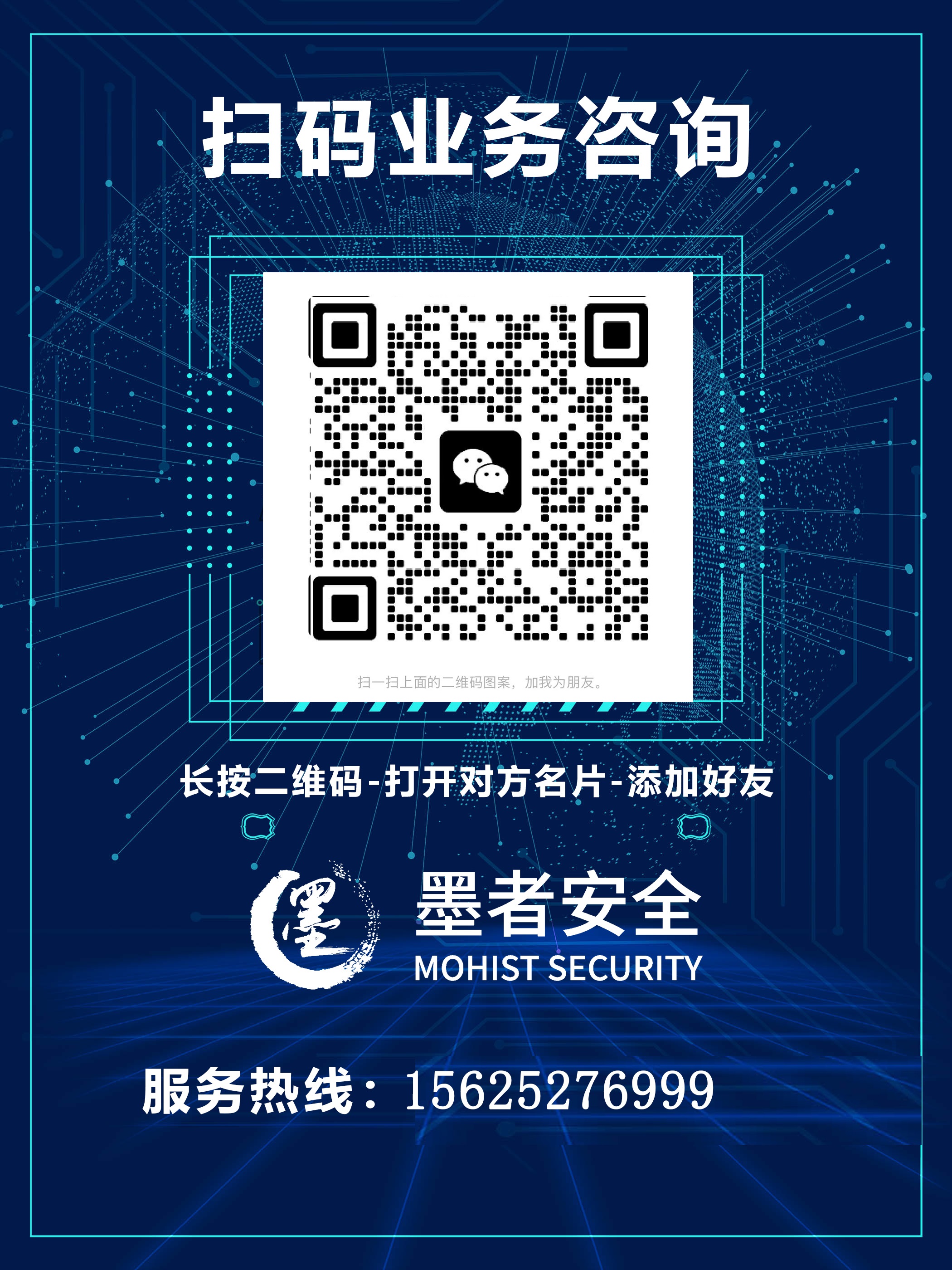防止cc攻击措施:简单介绍服务器如何防御cc攻击
来源:mzadmin 2020-10-24
CC攻击很常见,很多站长或运维人员大都遇到过服务器被CC攻击的情况,如何做好CC防御就是一个比较头疼的问题了,今天墨者安全小编深入浅出为大家介绍防止CC攻击的措施有哪些,以及服务器如何防御cc攻击。
首先我们来理解一下CC攻击到底是如何攻击的?
CC攻击是指攻击者控制某些主机不停地发大量数据包给对方服务器造成服务器资源耗尽,一直到宕机崩溃。CC主要是用来消耗服务器资源的,每个人都有这样的体验:当一个网页访问的人数特别多的时候,打开网页就慢了,CC就是模拟多个用户(多少线程就是多少用户)不停地进行访问那些需要大量数据操作(就是需要大量CPU时间)的页面,造成服务器资源的浪费,CPU长时间处于100%,永远都有处理不完的连接直至就网络拥塞,正常的访问被中止。
服务器受到CC攻击是非常影响业务开展的,对线上业务造成不可估量的损失。
CC攻击防御策略
确定Web服务器正在或者曾经遭受CC攻击,那如何进行有效的防范呢?
(1).取消域名绑定
一般cc攻击都是针对网站的域名进行攻击,比如我们的网站域名是“www.isbese.net”,那么攻击者就在攻击工具中设定攻击对象为该域名然后实施攻击.
对于这样的攻击我们的措施是在IIS上取消这个域名的绑定,让CC攻击失去目标.具体操作步骤是:打开“IIS管理器”定位到具体站点右键“属性”打开该站点的属性面板,点击IP地址右侧的“高级”按钮,选择该域名项进行编辑,将“主机头值”删除或者改为其它的值(域名).
经果实例模拟测试,取消域名绑定后Web服务器的CPU马上恢复正常状态,通过IP进行访问连接一切正常.但是不足之处也很明显,取消或者更改域名对于别人的访问带来了不便,另外,对于针对IP的CC攻击它是无效的,就算更换域名攻击者发现之后,他也会对新域名实施攻击.
(2).域名欺骗解析
如果发现针对域名的CC攻击,我们可以把被攻击的域名解析到127.0.0.1这个地址上.我们知道127.0.0.1是本地回环IP是用来进行网络测试的,如果把被攻击的域名解析到这个IP上,就可以实现攻击者自己攻击自己的目的,这样他再多的肉鸡或者代理也会宕机,让其自作自受.
另外,当我们的Web服务器遭受CC攻击时把被攻击的域名解析到国家有权威的政府网站或者是网警的网站,让其网警来收拾他们.
现在一般的Web站点都是利用类似“新网”这样的服务商提供的动态域名解析服务,大家可以登录进去之后进行设置.
(3).更改Web端口
一般情况下Web服务器通过80端口对外提供服务,因此攻击者实施攻击就以默认的80端口进行攻击,所以,我们可以修改Web端口达到防CC攻击的目的.运行IIS管理器,定位到相应站点,打开站点“属性”面板,在“网站标识”下有个TCP端口默认为80,我们修改为其他的端口就可以了.
(4).IIS屏蔽IP
我们通过命令或在查看日志发现了CC攻击的源IP,就可以在IIS中设置屏蔽该IP对Web站点的访问,从而达到防范IIS攻击的目的.在相应站点的“属性”面板中,点击“目录安全性”选项卡,点击“IP地址和域名现在”下的“编辑”按钮打开设置对话框.在此窗口中我们可以设置“授权访问”也就是“白名单”,也可以设置“拒绝访问”即“黑名单”.比如我们可以将攻击者的IP添加到“拒绝访问”列表中,就屏蔽了该IP对于Web的访问.
(5).IPSec封锁
IPSec是优秀的系统防火墙,在排除其他还有别的类型的DDoS攻击时,针对CC攻击可以用设置IP策略来对付攻击.以219.128.*.43这个IP为例子,笔者实际操作对该IP的访问封锁.
第一步:“开始→管理工具”,打开“本地安全设置”,右键点击“IP安全策略,在本地机器”选择“创建IP安全策略”,然后点击“下一步”,输入策略“名称”和“描述”.然后默认一路“下一步”创建了一个名为“封CC攻击”的IPSec策略.
第二步:右键点击“IP安全策略,在本地机器”选择“管理IP筛选器表和筛选器操作”,在打开的窗口中点“添加”,在“IP 筛选器列表”窗口添人同第一步的名称和描述信息.取消“使用添加向导”的勾选,然后点击“添加”.在“IP 筛选器 属性”窗口的“地址”选项下设置“源地址”为“192.168.1.6”,目标地址为“我的IP地址”,取消对“镜像”的勾选;点击“协议”选项卡,设置“协议类型”为“TCP”,设置“协议端口”为“从任意端口”到“此端口80”最后确定退出.
第三步:在“新规则 属性”窗口中点选刚才创建的“封CC攻击”规则,点击“筛选器操作”选项卡下的“添加”,点选“安全措施”下的“阻止”,在“常规”选项卡下为该筛选器命名为“阻止CC攻击”然后确定退出.
第四步:点选刚才创建的“阻止CC攻击”筛选器,一路“确定”退出IP策略编辑器,可以看到在组策略窗口的中创建成功一个名为“封CC攻击”的策略,然后右键点击该策略选择“指派”.这样就实现了对该IP的封锁.
(6).使用高防产品进行CC防御
除了利用上述方法外,还可以通过第三方的高防产品进行防范,小编以墨者安全高防CC为例进行演示.
第一步:在墨者安全官网(www.mozhedun.com)联系客服,咨询适合自己的CC防御套餐,购买并开通高防服务。
第二步:设置规则:添加IP/域名、源站IP、设置转发规则、CC防护策略。
第三步:修改CNAME/DNS解析:修改CNAME/DNS解析,将业务指向高防IP,即可正式使用CC防护服务。
首先我们来理解一下CC攻击到底是如何攻击的?
CC攻击是指攻击者控制某些主机不停地发大量数据包给对方服务器造成服务器资源耗尽,一直到宕机崩溃。CC主要是用来消耗服务器资源的,每个人都有这样的体验:当一个网页访问的人数特别多的时候,打开网页就慢了,CC就是模拟多个用户(多少线程就是多少用户)不停地进行访问那些需要大量数据操作(就是需要大量CPU时间)的页面,造成服务器资源的浪费,CPU长时间处于100%,永远都有处理不完的连接直至就网络拥塞,正常的访问被中止。
服务器受到CC攻击是非常影响业务开展的,对线上业务造成不可估量的损失。
CC攻击防御策略
确定Web服务器正在或者曾经遭受CC攻击,那如何进行有效的防范呢?
(1).取消域名绑定
一般cc攻击都是针对网站的域名进行攻击,比如我们的网站域名是“www.isbese.net”,那么攻击者就在攻击工具中设定攻击对象为该域名然后实施攻击.
对于这样的攻击我们的措施是在IIS上取消这个域名的绑定,让CC攻击失去目标.具体操作步骤是:打开“IIS管理器”定位到具体站点右键“属性”打开该站点的属性面板,点击IP地址右侧的“高级”按钮,选择该域名项进行编辑,将“主机头值”删除或者改为其它的值(域名).
经果实例模拟测试,取消域名绑定后Web服务器的CPU马上恢复正常状态,通过IP进行访问连接一切正常.但是不足之处也很明显,取消或者更改域名对于别人的访问带来了不便,另外,对于针对IP的CC攻击它是无效的,就算更换域名攻击者发现之后,他也会对新域名实施攻击.
(2).域名欺骗解析
如果发现针对域名的CC攻击,我们可以把被攻击的域名解析到127.0.0.1这个地址上.我们知道127.0.0.1是本地回环IP是用来进行网络测试的,如果把被攻击的域名解析到这个IP上,就可以实现攻击者自己攻击自己的目的,这样他再多的肉鸡或者代理也会宕机,让其自作自受.
另外,当我们的Web服务器遭受CC攻击时把被攻击的域名解析到国家有权威的政府网站或者是网警的网站,让其网警来收拾他们.
现在一般的Web站点都是利用类似“新网”这样的服务商提供的动态域名解析服务,大家可以登录进去之后进行设置.
(3).更改Web端口
一般情况下Web服务器通过80端口对外提供服务,因此攻击者实施攻击就以默认的80端口进行攻击,所以,我们可以修改Web端口达到防CC攻击的目的.运行IIS管理器,定位到相应站点,打开站点“属性”面板,在“网站标识”下有个TCP端口默认为80,我们修改为其他的端口就可以了.
(4).IIS屏蔽IP
我们通过命令或在查看日志发现了CC攻击的源IP,就可以在IIS中设置屏蔽该IP对Web站点的访问,从而达到防范IIS攻击的目的.在相应站点的“属性”面板中,点击“目录安全性”选项卡,点击“IP地址和域名现在”下的“编辑”按钮打开设置对话框.在此窗口中我们可以设置“授权访问”也就是“白名单”,也可以设置“拒绝访问”即“黑名单”.比如我们可以将攻击者的IP添加到“拒绝访问”列表中,就屏蔽了该IP对于Web的访问.
(5).IPSec封锁
IPSec是优秀的系统防火墙,在排除其他还有别的类型的DDoS攻击时,针对CC攻击可以用设置IP策略来对付攻击.以219.128.*.43这个IP为例子,笔者实际操作对该IP的访问封锁.
第一步:“开始→管理工具”,打开“本地安全设置”,右键点击“IP安全策略,在本地机器”选择“创建IP安全策略”,然后点击“下一步”,输入策略“名称”和“描述”.然后默认一路“下一步”创建了一个名为“封CC攻击”的IPSec策略.
第二步:右键点击“IP安全策略,在本地机器”选择“管理IP筛选器表和筛选器操作”,在打开的窗口中点“添加”,在“IP 筛选器列表”窗口添人同第一步的名称和描述信息.取消“使用添加向导”的勾选,然后点击“添加”.在“IP 筛选器 属性”窗口的“地址”选项下设置“源地址”为“192.168.1.6”,目标地址为“我的IP地址”,取消对“镜像”的勾选;点击“协议”选项卡,设置“协议类型”为“TCP”,设置“协议端口”为“从任意端口”到“此端口80”最后确定退出.
第三步:在“新规则 属性”窗口中点选刚才创建的“封CC攻击”规则,点击“筛选器操作”选项卡下的“添加”,点选“安全措施”下的“阻止”,在“常规”选项卡下为该筛选器命名为“阻止CC攻击”然后确定退出.
第四步:点选刚才创建的“阻止CC攻击”筛选器,一路“确定”退出IP策略编辑器,可以看到在组策略窗口的中创建成功一个名为“封CC攻击”的策略,然后右键点击该策略选择“指派”.这样就实现了对该IP的封锁.
(6).使用高防产品进行CC防御
除了利用上述方法外,还可以通过第三方的高防产品进行防范,小编以墨者安全高防CC为例进行演示.
第一步:在墨者安全官网(www.mozhedun.com)联系客服,咨询适合自己的CC防御套餐,购买并开通高防服务。
第二步:设置规则:添加IP/域名、源站IP、设置转发规则、CC防护策略。
第三步:修改CNAME/DNS解析:修改CNAME/DNS解析,将业务指向高防IP,即可正式使用CC防护服务。
下一篇:域名被攻击了怎么办?
最新文章
-
别让DNS UDP攻击“拖垮”你的网络!(图文)网络世界的 “隐形杀手”
在当今数字化时代,网络已经成为人们生活中不可或 -
被DDoS攻击后,如何揪出幕后黑手?(图文)DDoS 攻击是什么?
**
DDoS,全称 Distributed Denial of Service,也就是分布式拒绝服务攻 -
解锁SLP 427:网络世界的服务探险家(图文)什么是 SLP 427
SLP 427,即服务定位协议(Service Location Protocol)使用的 427 端口,它 -
揭秘智能CC攻击检测:守护网络安全的“隐形卫士”(图文)CC 攻击:网络世界的隐匿威胁
**
在互联网这个充满机遇与挑战的虚拟世界里,网络安全始终 -
扒一扒恶意爬虫UA那些不为人知的秘密(图文)爬虫与 UA:基础概念
**
在互联网的广袤世界里,爬虫和用户代理(User - Agent,简称 UA)是两个